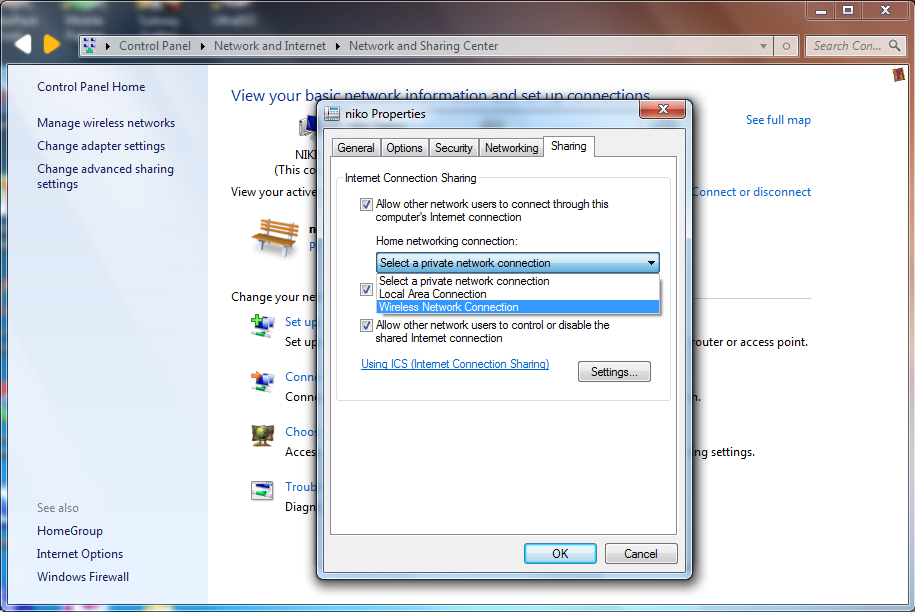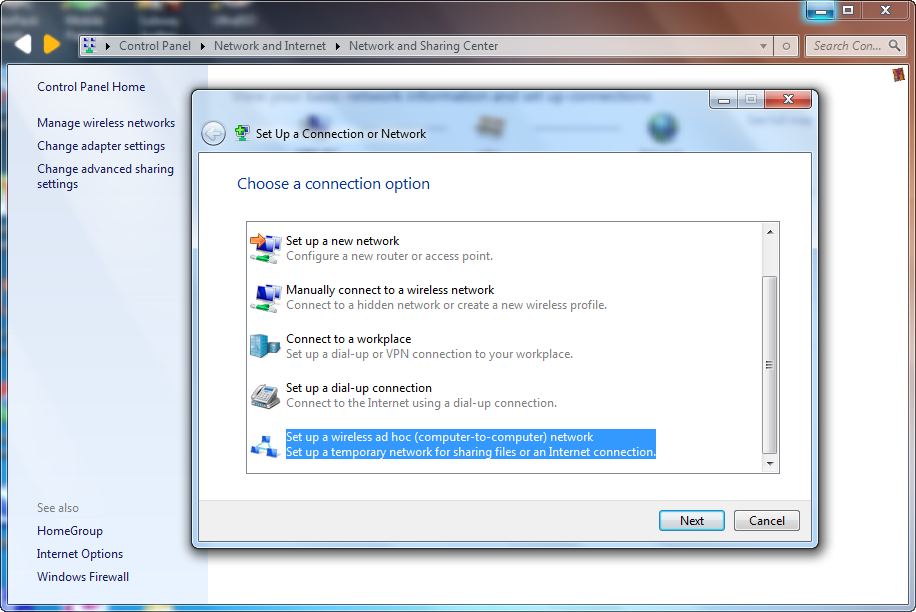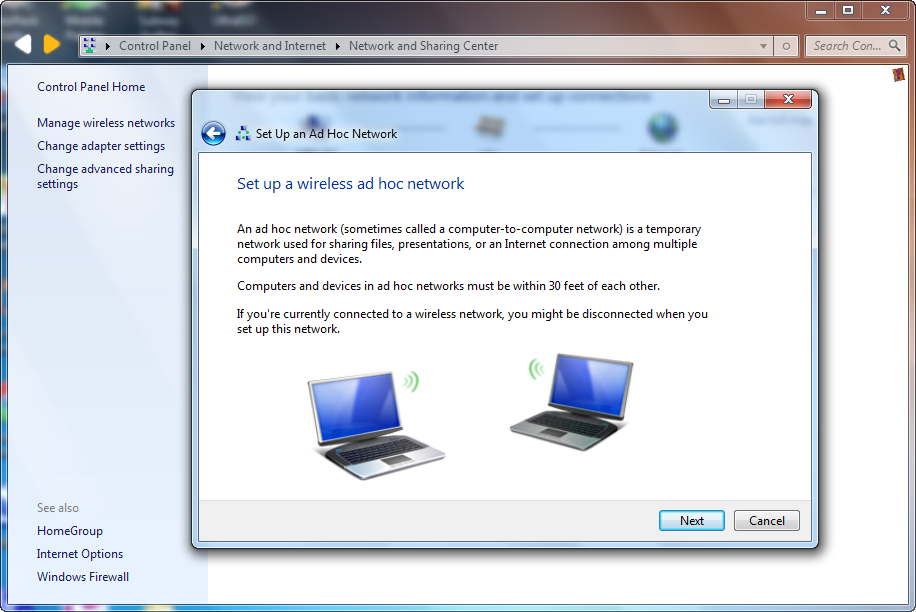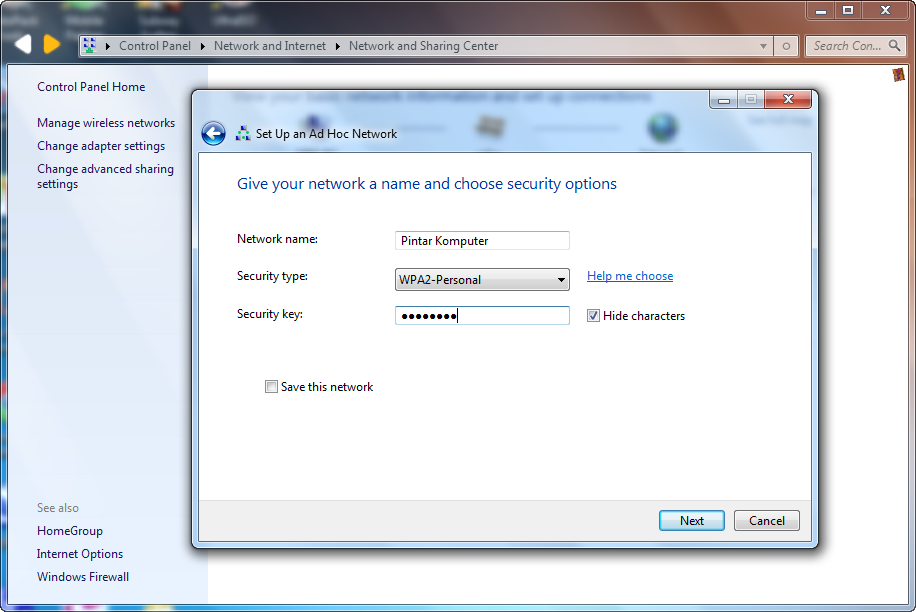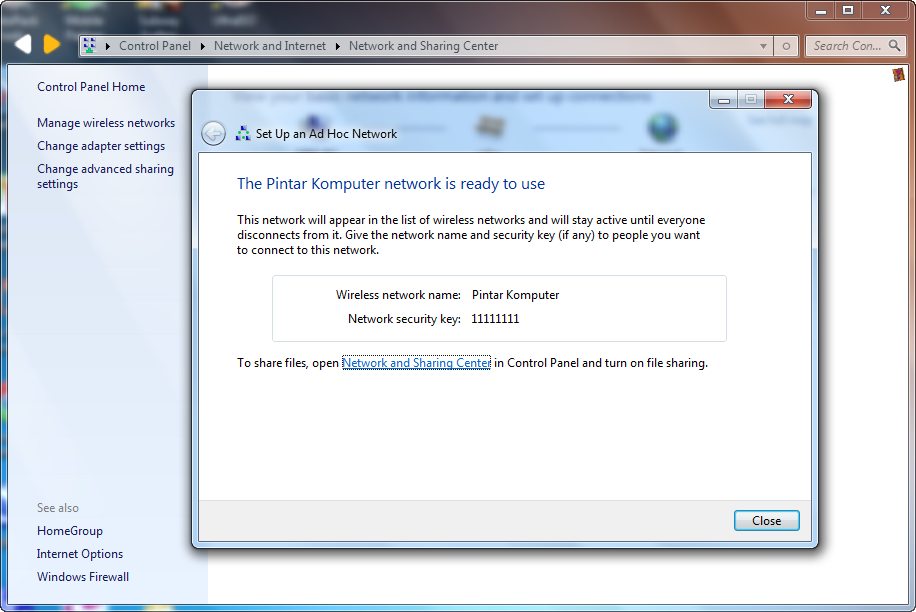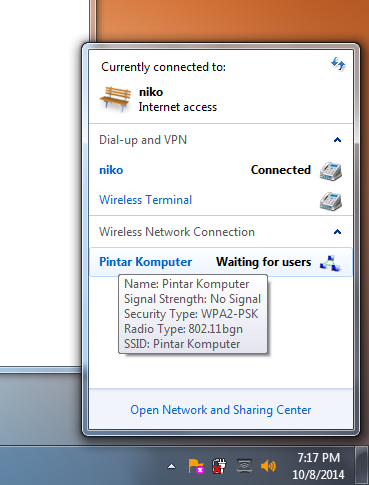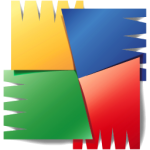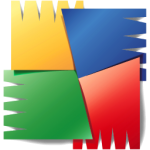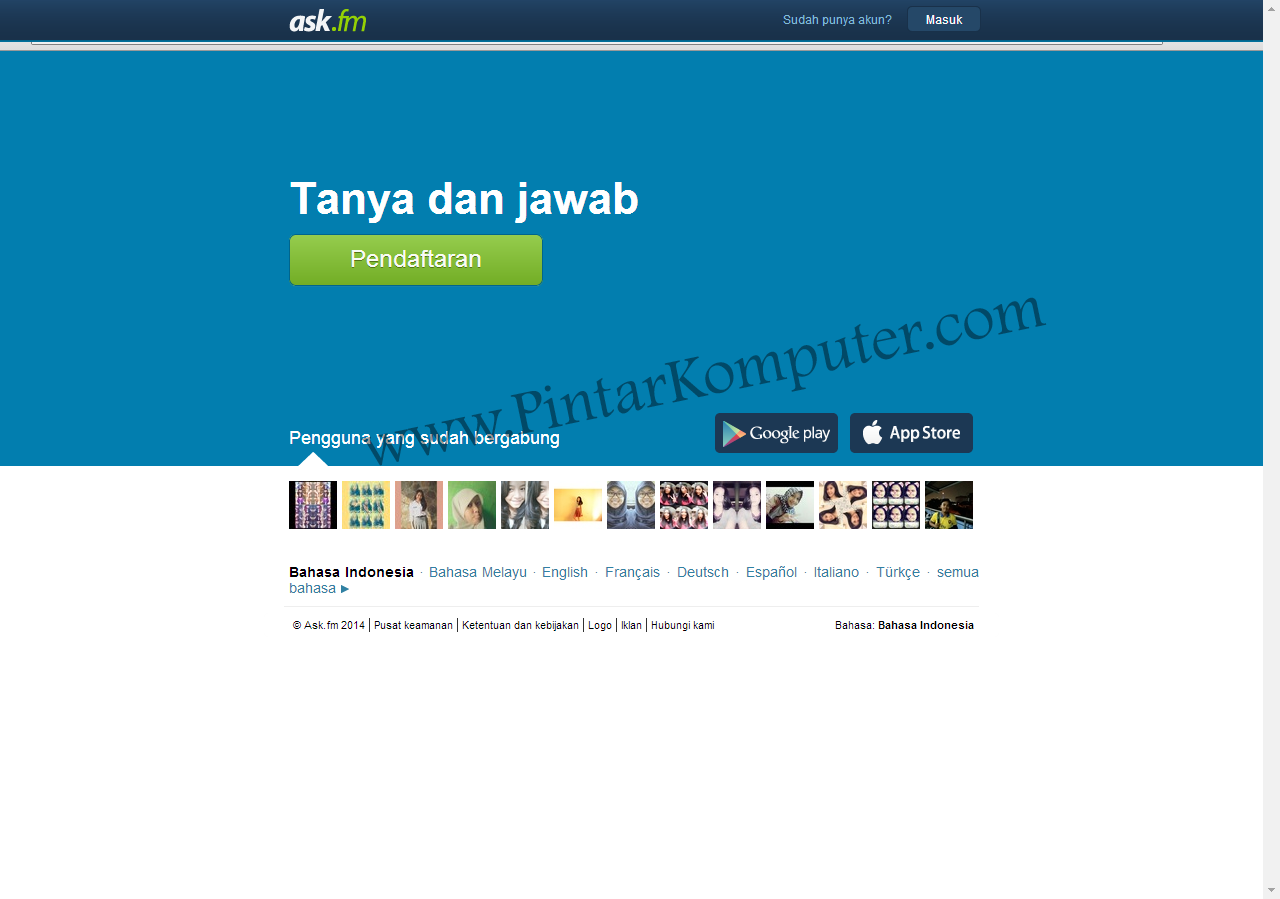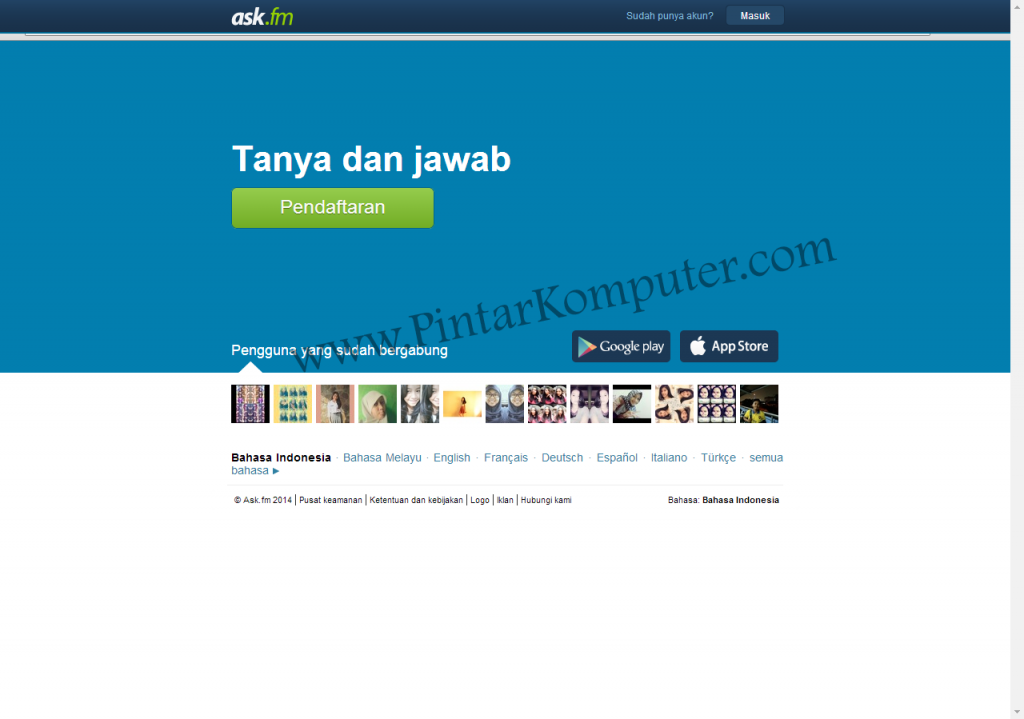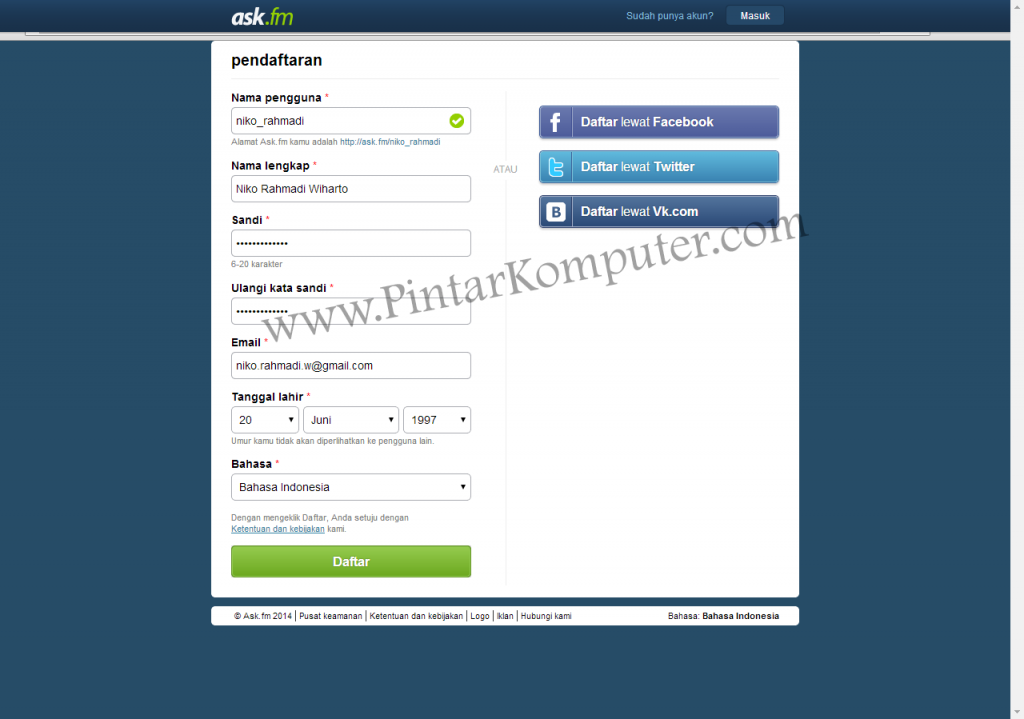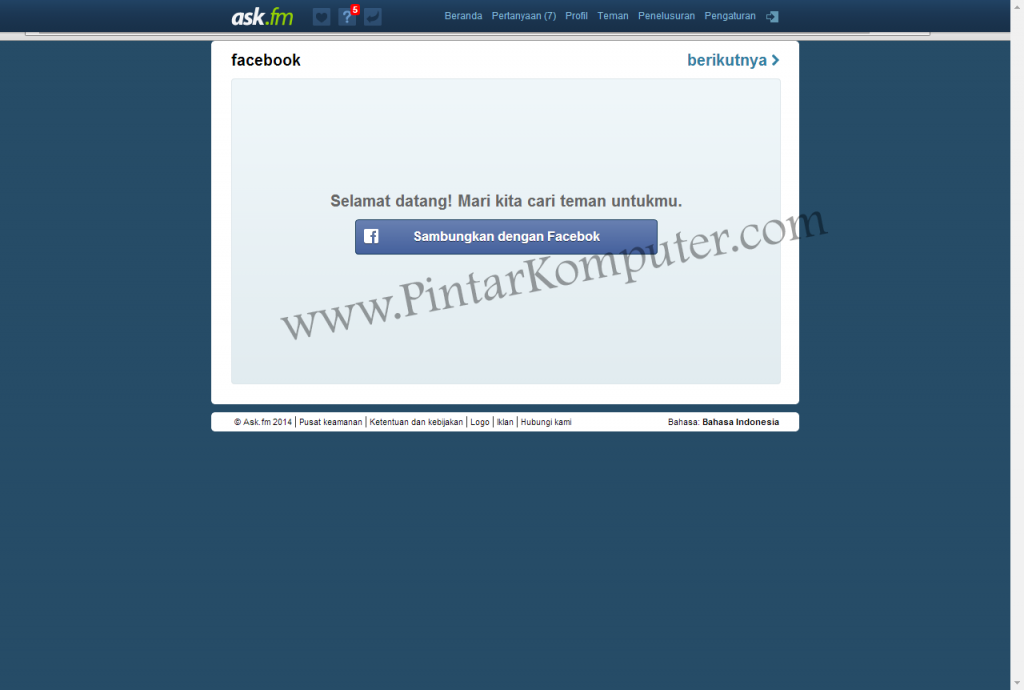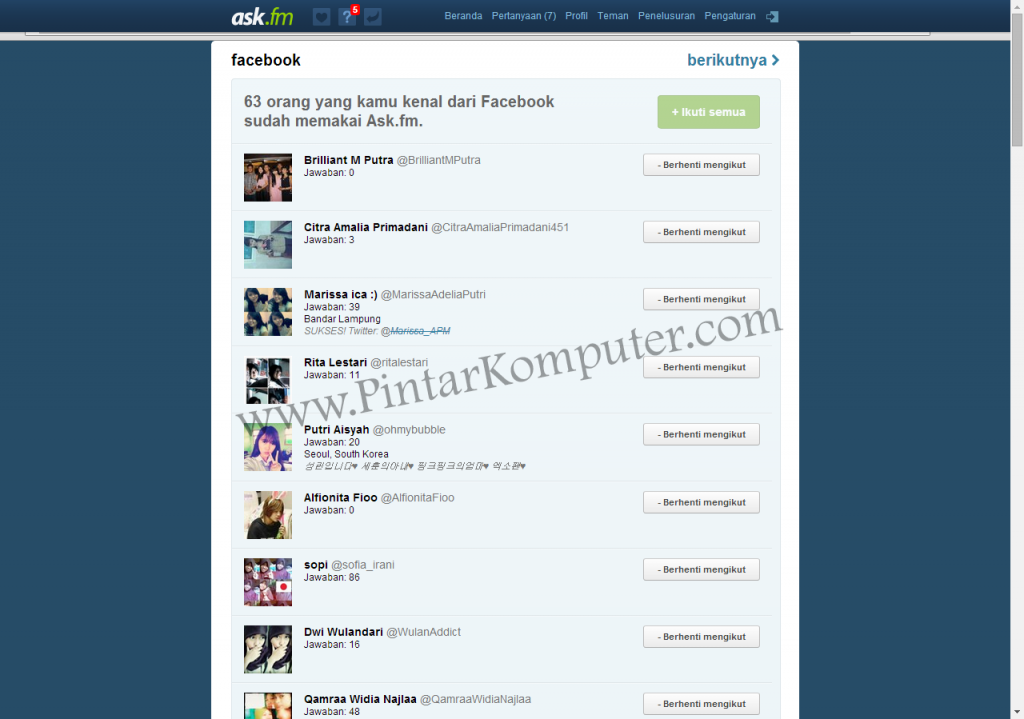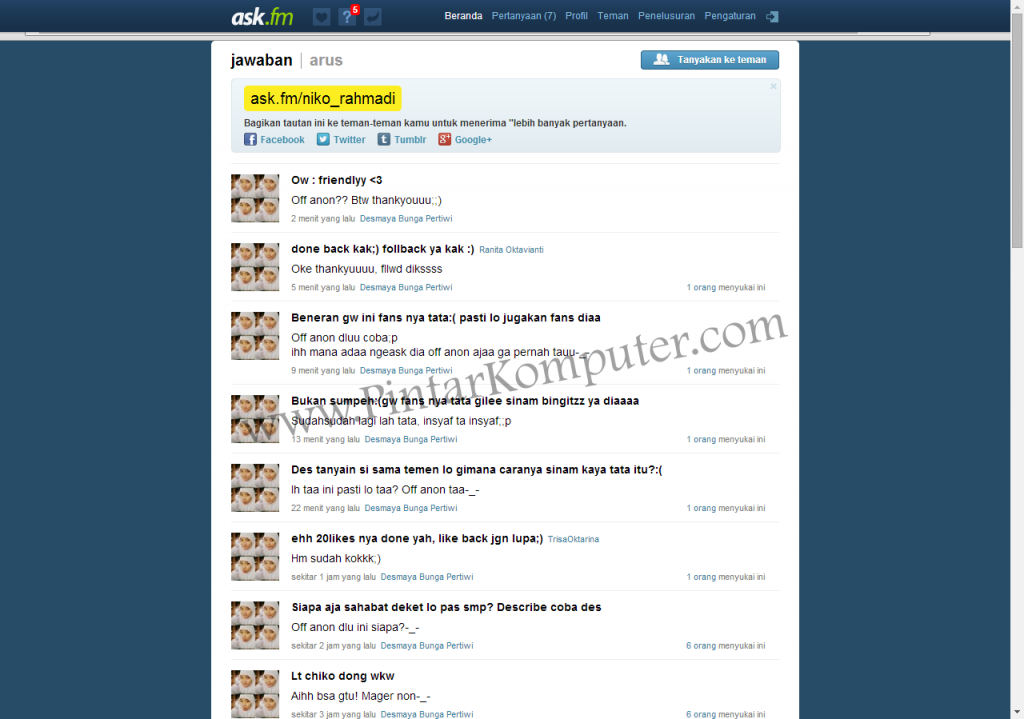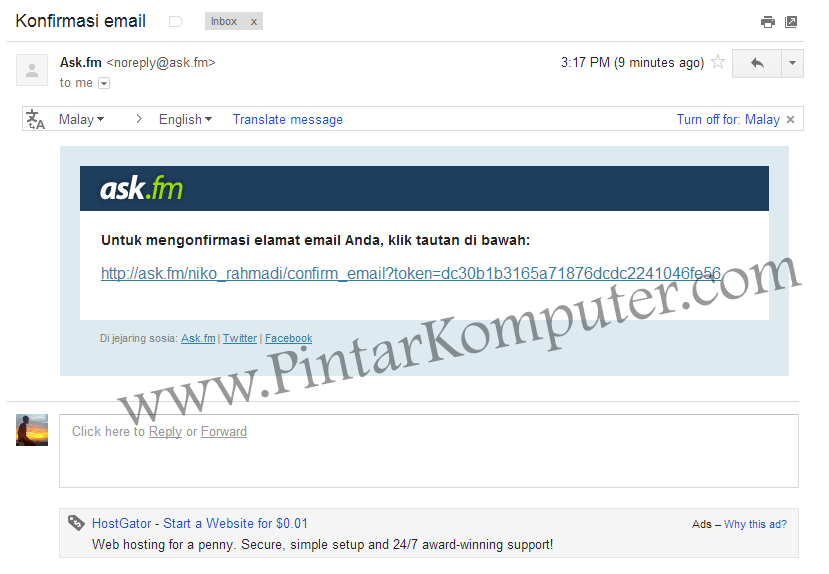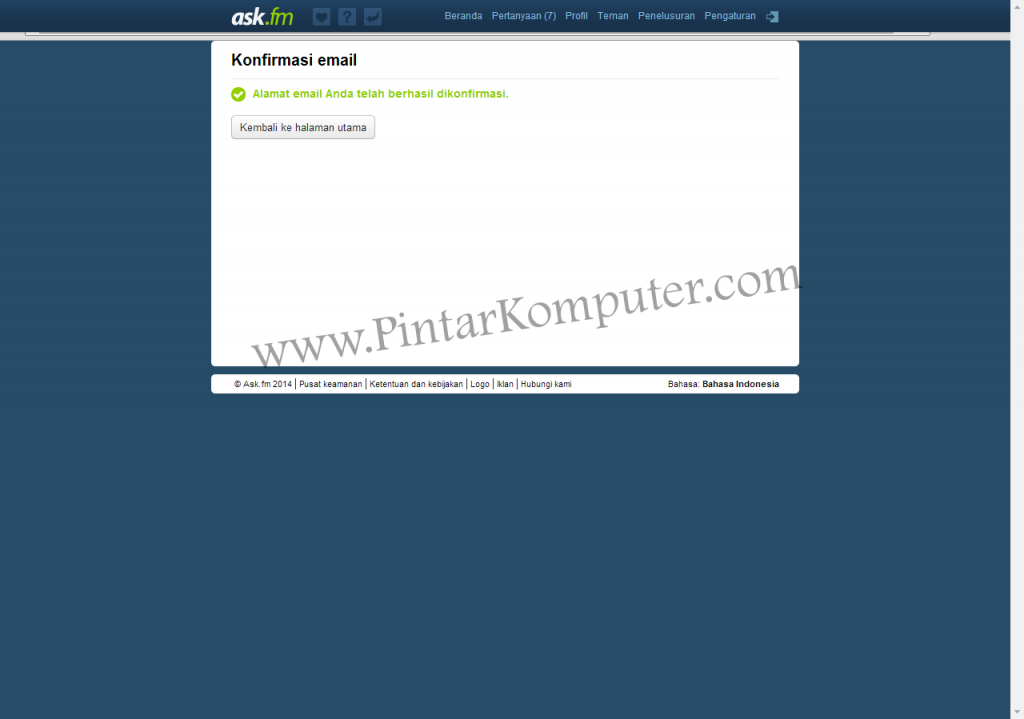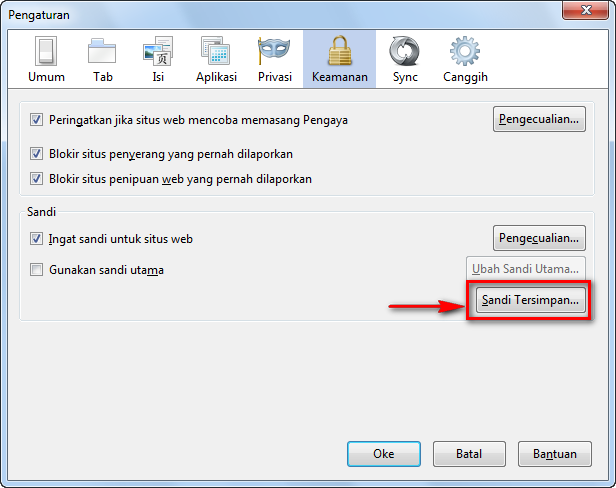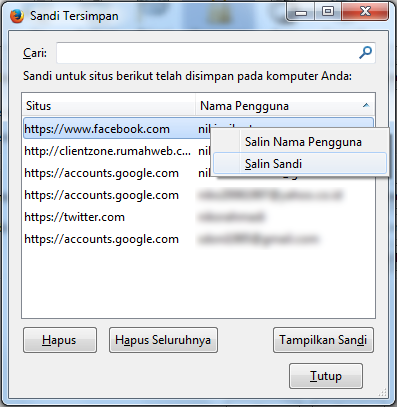Inilah 10 Produk Google yang Katanya Paling Laris – Saat ini siapa yang tidak pernah dengar nama Google? Ya, Google merupakan salah satu perusahaan asal Amerika Serikat yang berfokus pada jasa dan produk internet. Sejak tahun 2006 silam, perusahaan yang didirikan oleh Larry Page dan Sergey Brin ini hampir tidak tersaingi oleh perusahaan-perusahaan sejenisnya. Misinya adalah “mengumpulkan informasi dunia dan membuatnya dapat diakses dan bermanfaat oleh semua orang”, dan slogan tidak resminya adalah “Don’t be evil”.
Saat ini banyak prang yang mencari informasi melalui google sebagai mesin pencarinya. Tidak jarang mereka menyebutnya sebagai Mbah Google, salah satu alasannya adalah karena banyak dan lengkapnya sumber informasi yang ada di Google itu sendiri.
Selain mesin pencari, masih banyak lagi produk yang dihasilkan oleh Google. Dari sekian banyak yang ada, dibawah terdapat 10 produk google yang paling laris di internet.
1. Google Search
Google search merupakan produk google yang paling populer, segala informasi yang Anda butuhkan akan dapat terpenuhi dengan mengakses Google Search ini. Karena kelengkapannya itulah menjadi alasan orang Indonesia menyebutnya dengan sebutan Mbah Google. Bahkan tidak sedikit browser yang meneteapkan Google search sebagai mesin pencari default-nya.
2. Android
Android merupakan sistem opersai paling populer dan paling banyak digunakan saat ini. Android sangat identik dengan smartphone, karena kebanyakan smartphone sekarang menggunakan android sebagai sistem operasinya. Android adalah salah satu sistem operasi open source. Dengan sistem operasi terbuka inilah banyak developer (pengembang apikasi) membuat aplikasi dalam bentuk apa saja dengan catatan tidak mengandung unsur ponografi, kekerasan, SARA, dan malware/virus.
Sepanjang tahun 2012 android menguasai sistem operasi, pengiriman sebanyak 497.100.000.000 (empat ratus sembilan puluh tujuh milyar seratus juta) , dan pangsa pasar dunia 68,8% bandingkan dengan iOS 18,8%, BlackBerry 4,5%, Symbian 3,3%, Windows Phone 2,5%, terakhir, sistem operasi lainnya 2,1%.
3. Youtube
Youtube adalah salah satu produk Google yang dikhususkan untuk keperluan video share. Sudah banyak video yang diunggah di Youtube. Dari sekian banyak video yang berhasil diunggah di Youtube, tidak sedikit orang-orang yang berhasil terangkat namanya berkat video yang mereka unggah di Youtube. Beberapa diantaranya adalah Justeen Bieber, Marie Digby, Andy Mckee, Esmee Denter, serta dari Indonesia sendiri yang lipsing yaitu Briptu Norman, Sinta dan Jojo.
Bukan tidak mungkin jika diwaktu yang akan datang Youtube dapat menggantikan peran televisi. Mengapa demikian? Sebab di moment-moment tertentu Youtube menyiarkankan acara secara langsung (Live Show), seperti siaran langsung pertandingan sepak bola, konser Beyonce, Maroon five.
4. Gmail
Gmail merupakan salah satu layanan dari Google Inc. yang diperuntukan untuk keperluan pengiriman dan penerimaan surat elektronik. Dengan kapasitas penyimpanan awal 1 GB per pengguna, Gmail berhasil meningkatkan standar penyimpanan gratis surat web dari 2-4 MB yang ditawarkan para pesaingnya pada waktu itu. Pesan pribadi, termasuk lampiran, dibatasi hingga 25 MB, lebih besar daripada layanan surat web lainnya. Gmail memiliki antarmuak berorientasi pencarian dan “tampilan percakapan” yang mirip dengan forum Internet. Sejumlah pengembang web mengakui Gmail adalah layanan pertama yang memakai bahasa pemrograman Ajax.
5. Blogger
Blogger merupkan produk dari Google yang awalnya diperuntukan bagi mereka yang memang hobi menulis. Namun semakin berkembangannya teknologi dan semakin maraknya penggunaan internet, blogger sudah menjadi ladang mencari penghasilan bagi sebagian orang. Layanan yang diberikan pun gratis, tanpa dipungut biaya.
6. Google Translate
Pertama kali google translator muncul, hasil terjemahannya masih diremehkan. Berjalannya waktu, google translator memperlihatkan keakuratan yang termasuk baik. Google melakukan penerjemahkan dengan pendekatan yang disebut penerjemahan berdasar statistik. Penerjemahan demikian merupakan hasil penelitian Franz-Josef Och yang telah memenangkan kontes DARPA untuk kecepatan mesin terjemahan pada tahun 2003. Sekarang Och menjadi kepala departemen mesin penerjemah Google.
7. Google Maps
Google Maps, sebuah jasa peta globe virtual gratis dan online disediakan oleh Google dapat ditemukan di http://maps.google.com. Ia menawarkan peta yang dapat diseret dan gambar satelit untuk seluruh dunia dan baru-baru ini, Bulan, dan juga menawarkan perencana rute dan pencari letak bisnis.
Bila Anda tersesat, jangan bingung. Manfaatkan saja Google maps agar Anda bisa mempelajari suatu lokasi. Google Maps bisa diakses melalui Laptop/pc maupun smartphone.
8. Google+
Google+ merupakan situs jejaring sosial besutan Google yang bisa dibilang hampir mirip dengan facebook. Meskipun belum mampu mengalahkan Facebook dan twitter, namun keunggulannya tidak bisa diremehkan. Google+ digunakan oleh beberapa kalangan seperti artis, presiden Barack Obama, pengusaha, dan masyarakat umum. Yang menjadi keunggulan google+ dibanding facebook yaitu live video call lebih dari satu orang, tidak terbatas berapa orang. Alicia Keys misalnya pernah menggunakan google+ untuk memperkenalkan album terbarunya kepada publik dengan google+.
9. Google Books
Pepatah mengatakan “Buku adalah jendela dunia.” Melalui buku kita bisa mendapat pengetahuan. Akan tetapi buku terbatas di bawa ke mana-mana, maka terciptalah google books. Google books seperti perpustakaan lengkap dalam semua bahasa. Walaupun google books mudah peggunaanya, namun masih ada saja kekurangan. Yaitu, tidak bisa di download secara gratis, untuk sekedar membaca anda tidak perlu membayarnya. Tapi untuk disimpan tidak bisa. Kecuali menggunakan aplikasi tertentu untuk menerobos sistem pertahanan google books.
10. Google Docs
Google Docs adalah layanan pengolah kata, lembar sebar, presentasi, formulir, dan penyimpanan data berbasis web gratis dari Google. Layanan ini pertama kali diluncurkan pada 10 Oktober 2006 sebagai gabungan dua layanan: Writely dan Spreadsheets. Layanan presentasi diluncurkan pada 17 September 2007 sedangkan layanan penyimpanan data untuk berkas apa pun (hingga maksimum 1 GB per berkas) diluncurkan pada 13 Januari 2010.
Baca juga:



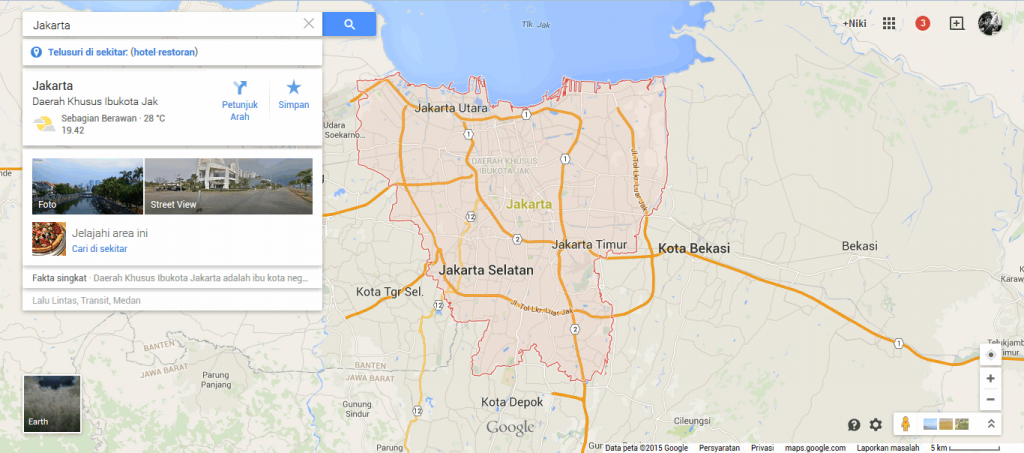
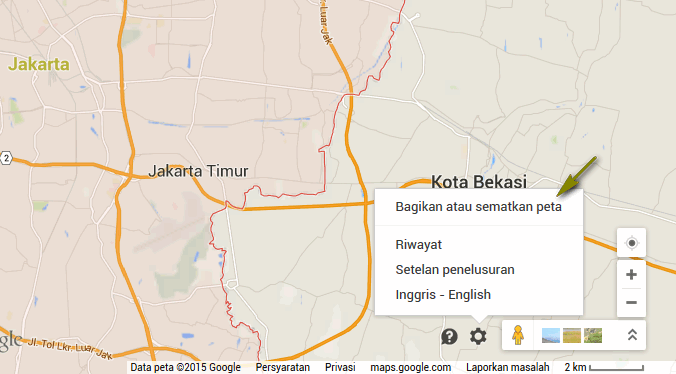

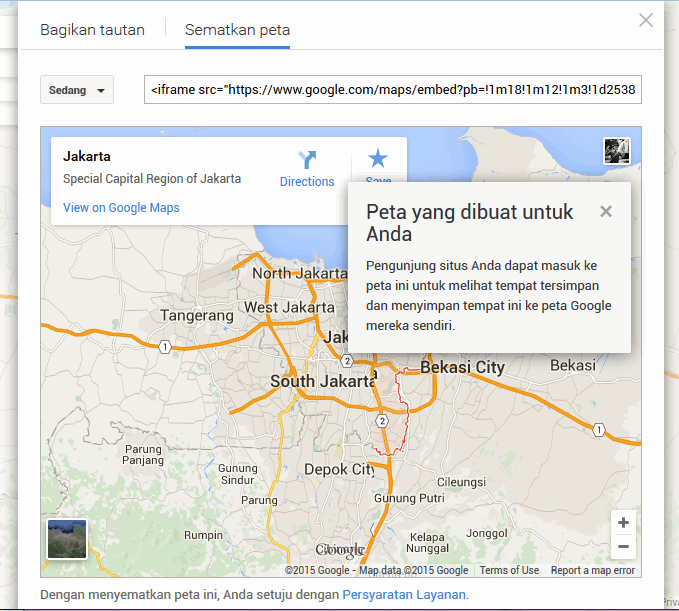


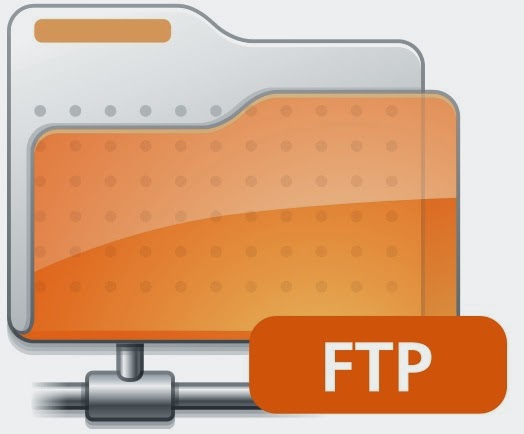
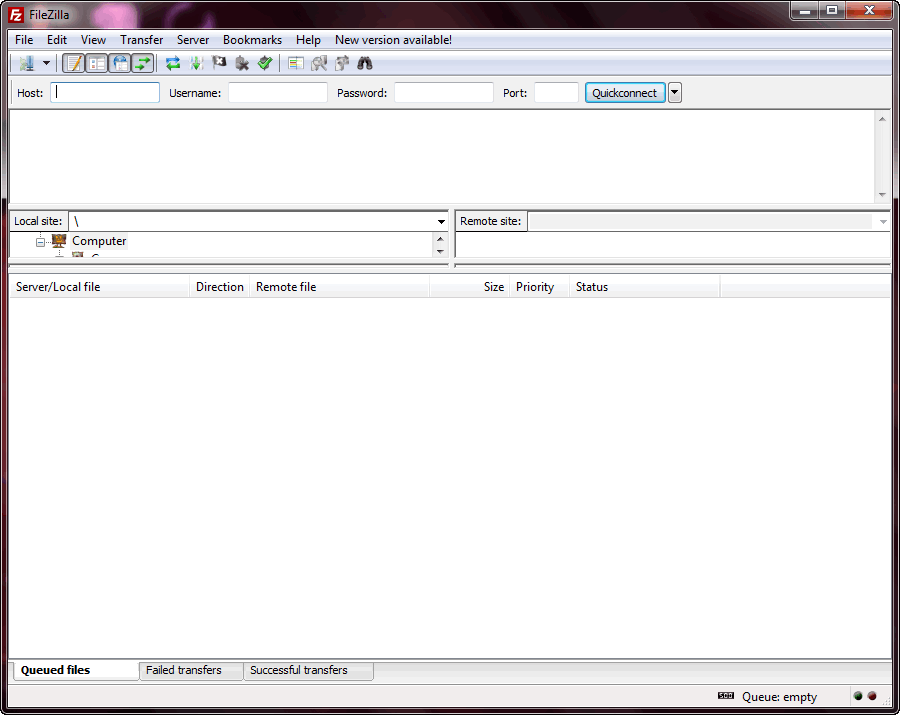
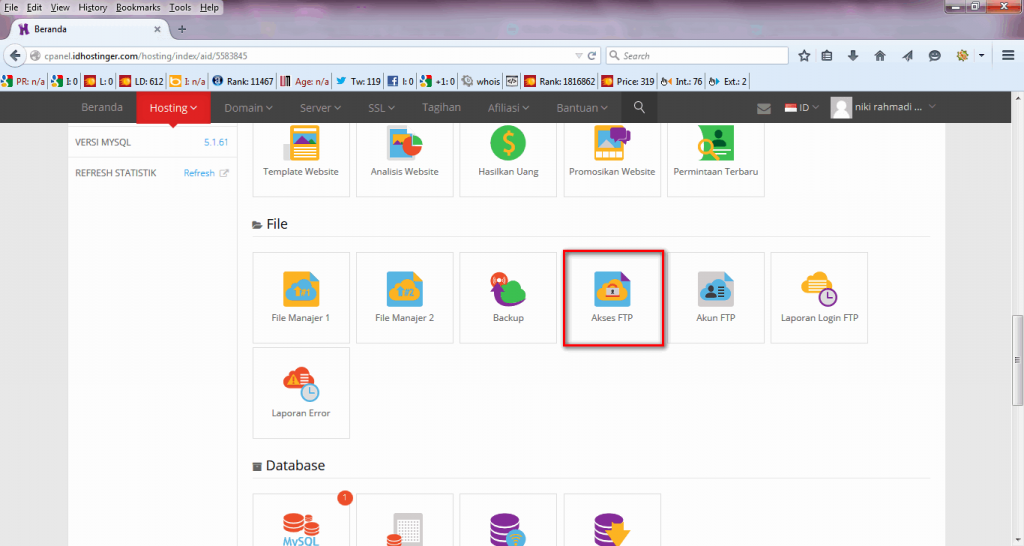
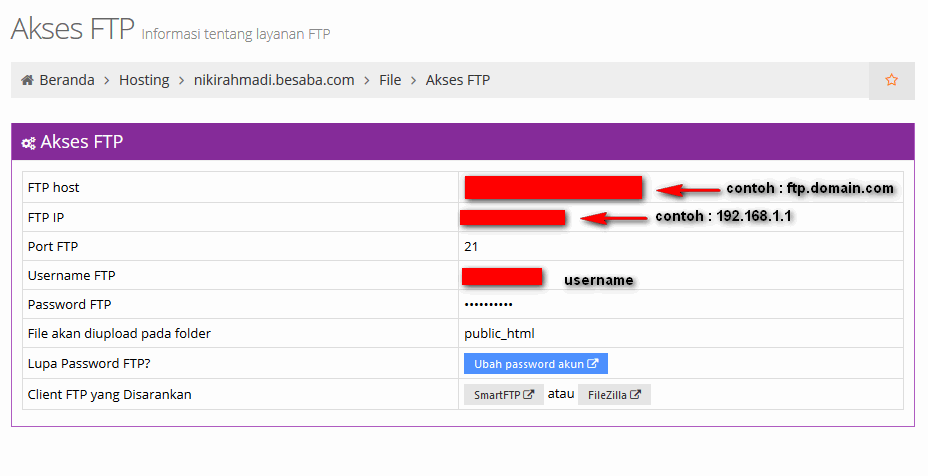
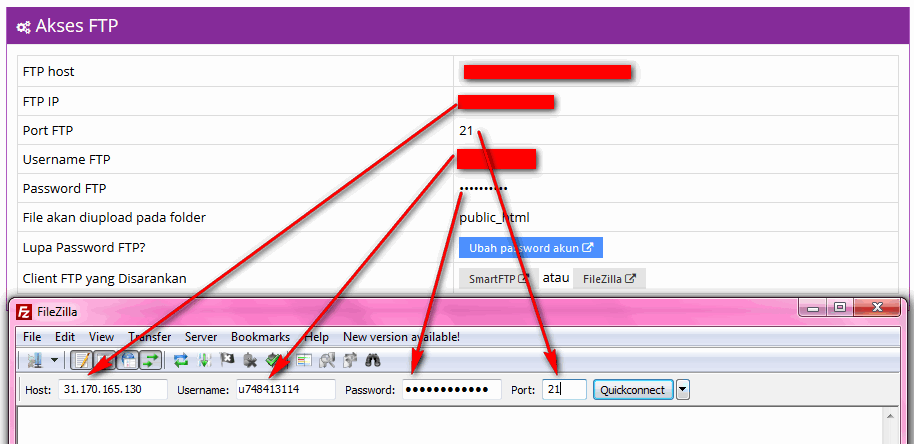
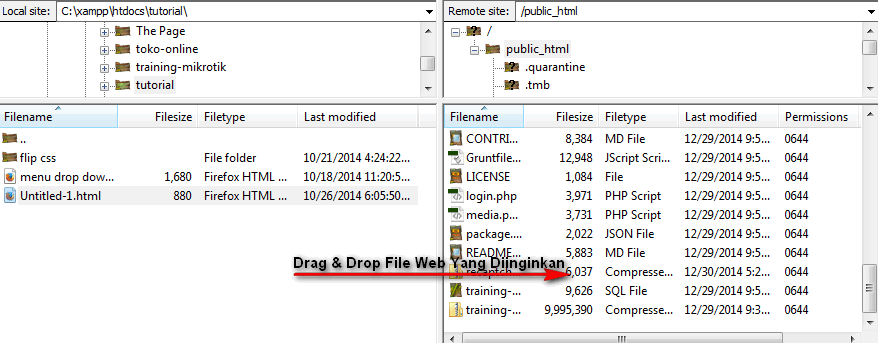
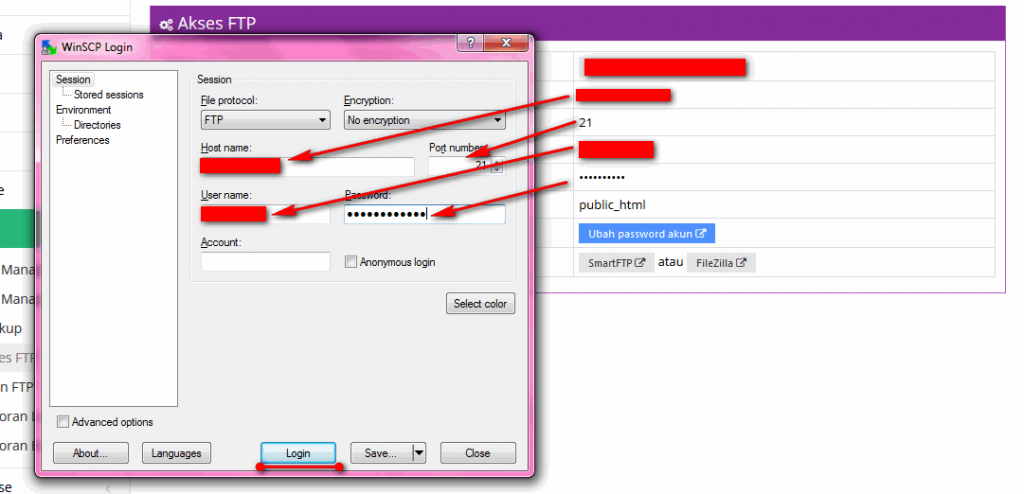

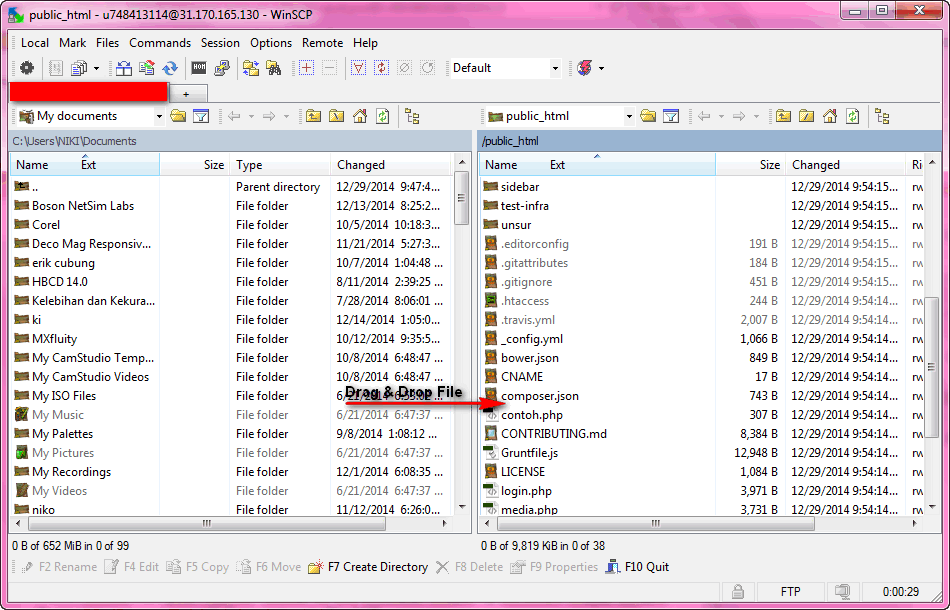
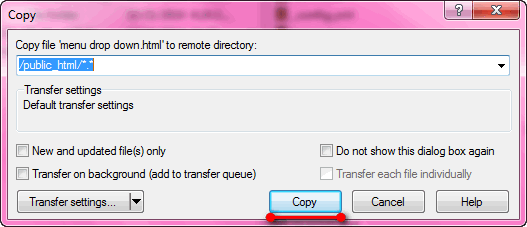




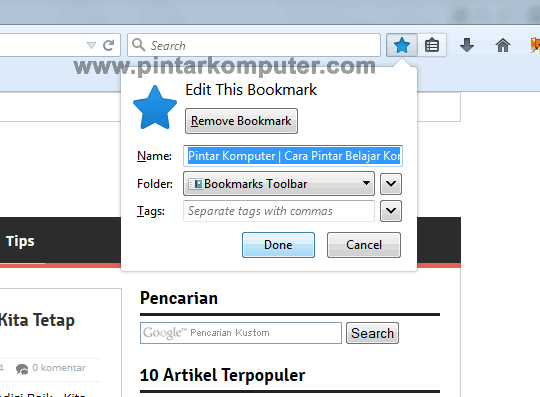
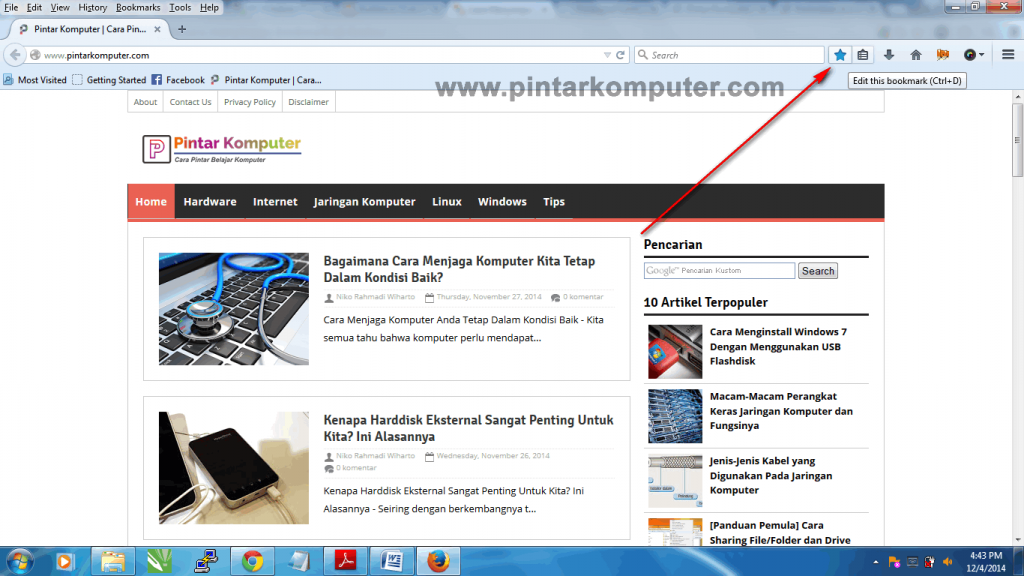
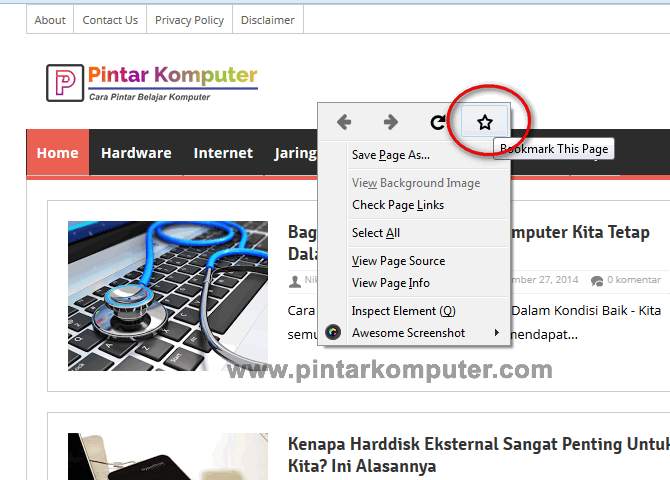




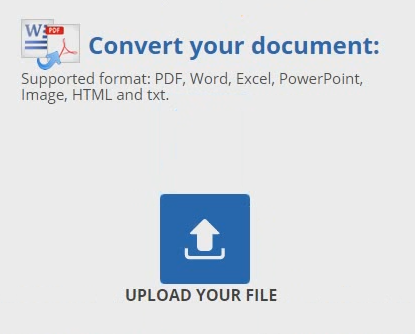
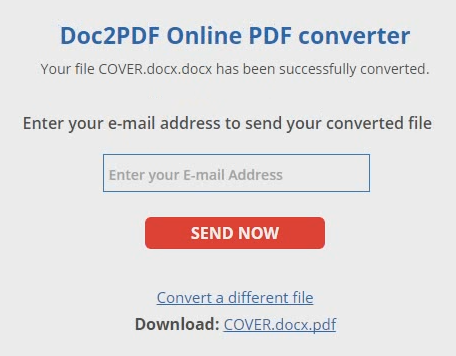

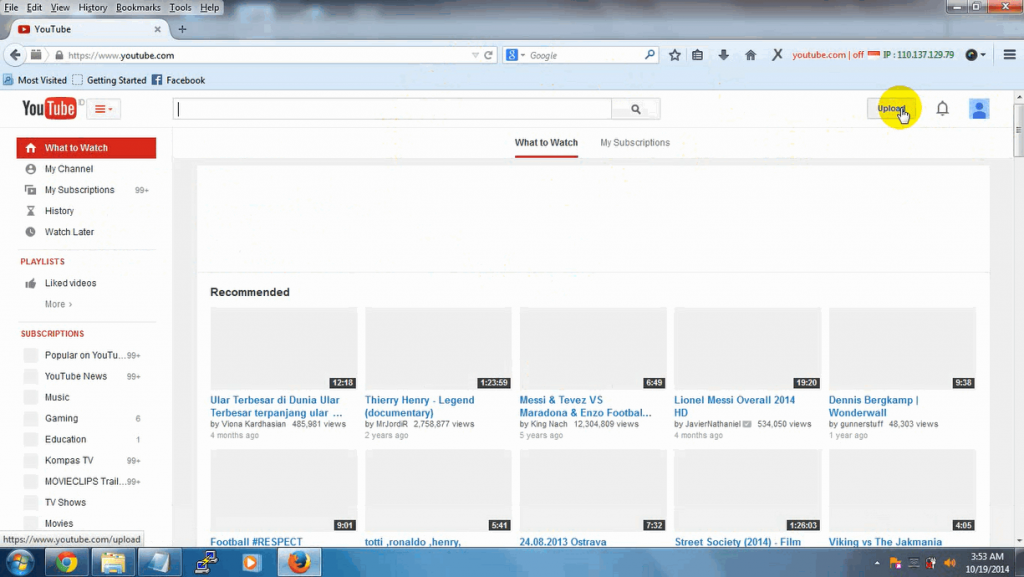

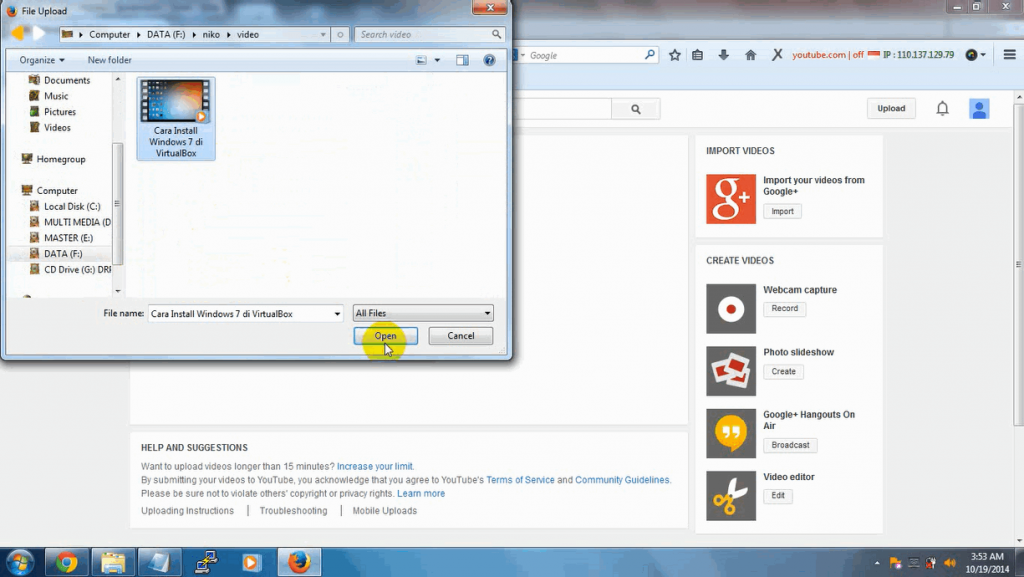
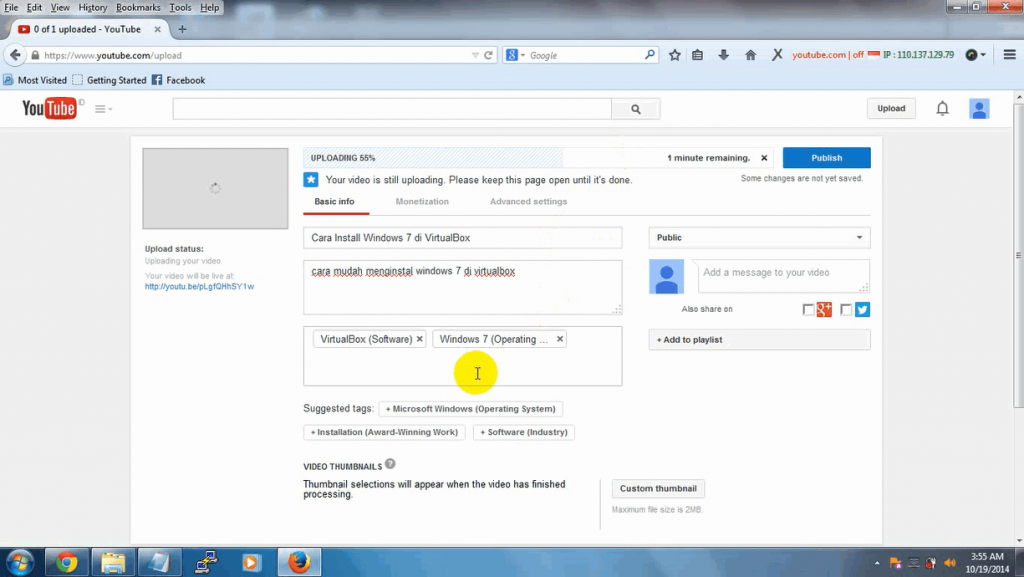
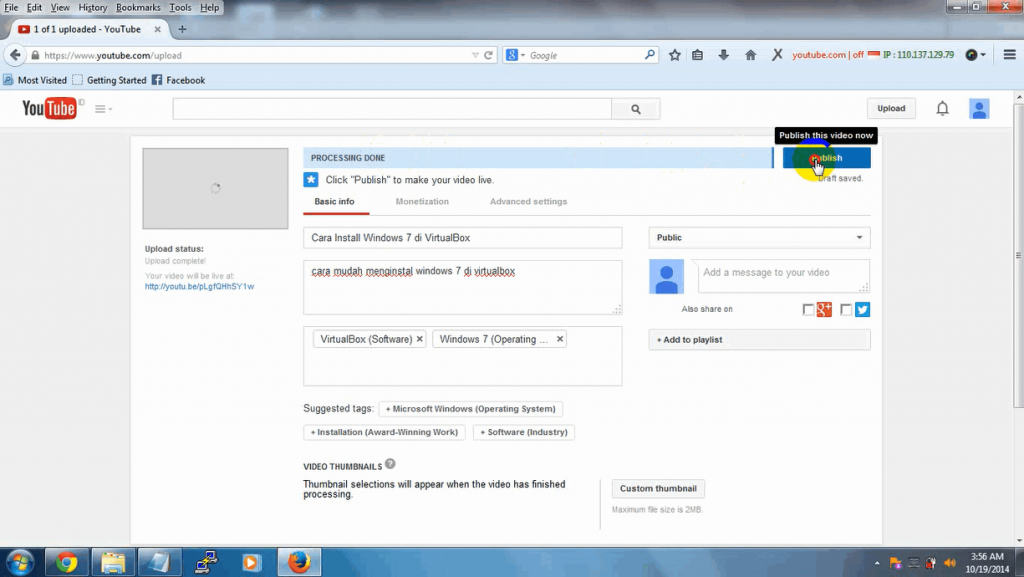
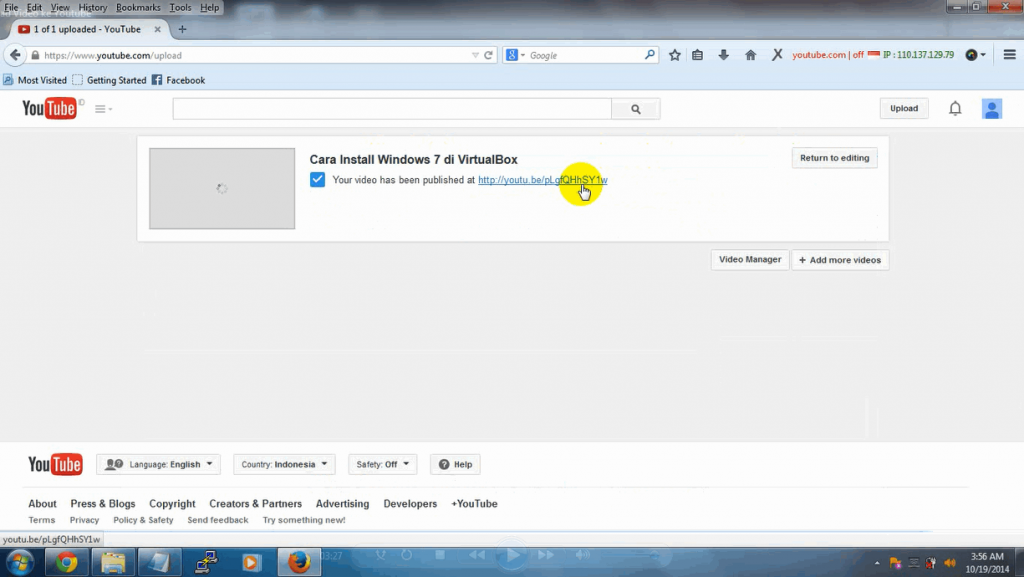
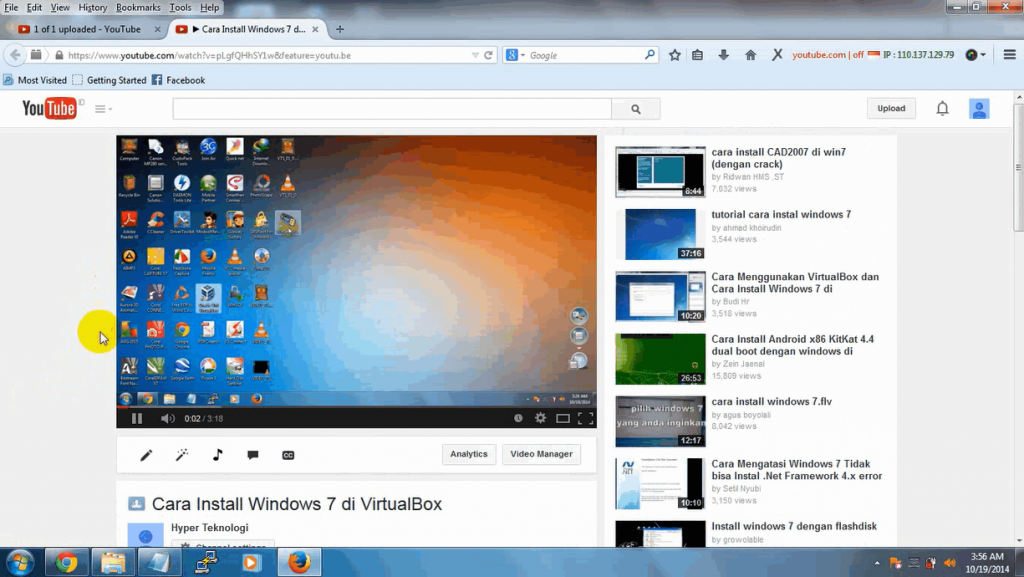

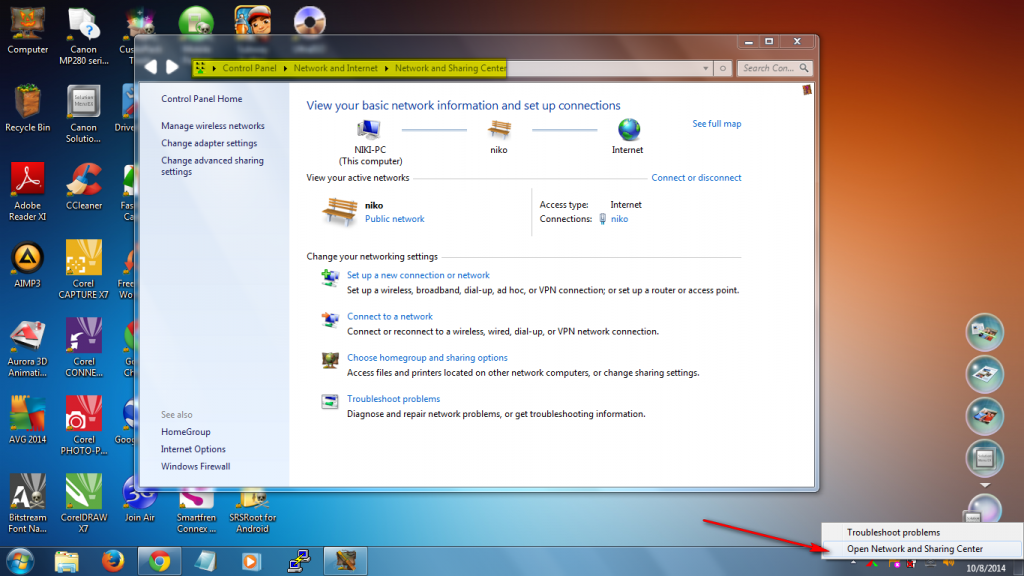 3. Akan terbuka jendela baru. Pada bagian menu, pilih tab sharing.
3. Akan terbuka jendela baru. Pada bagian menu, pilih tab sharing.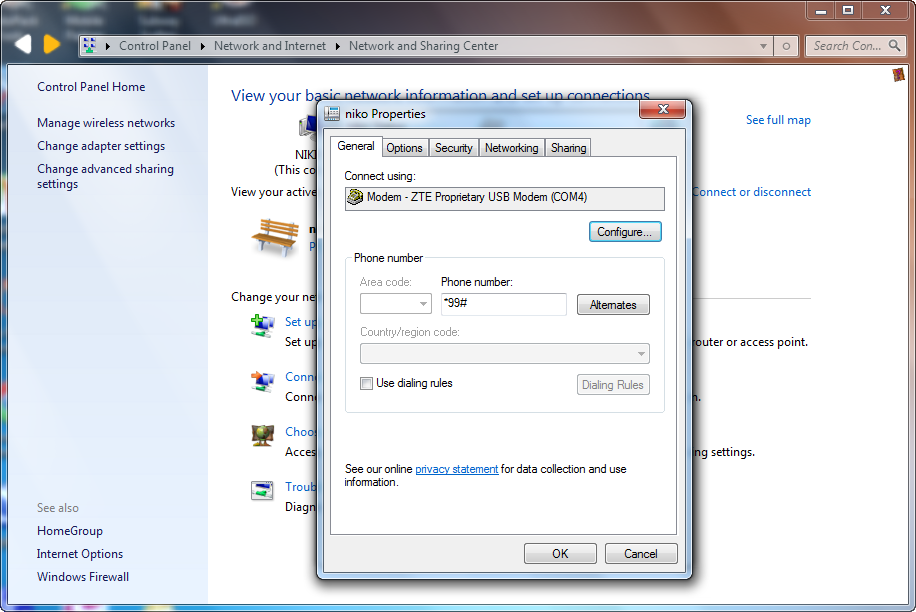 4. Pada tab sharing, beri cek-box pada opsi “Allow other network …. “.
4. Pada tab sharing, beri cek-box pada opsi “Allow other network …. “.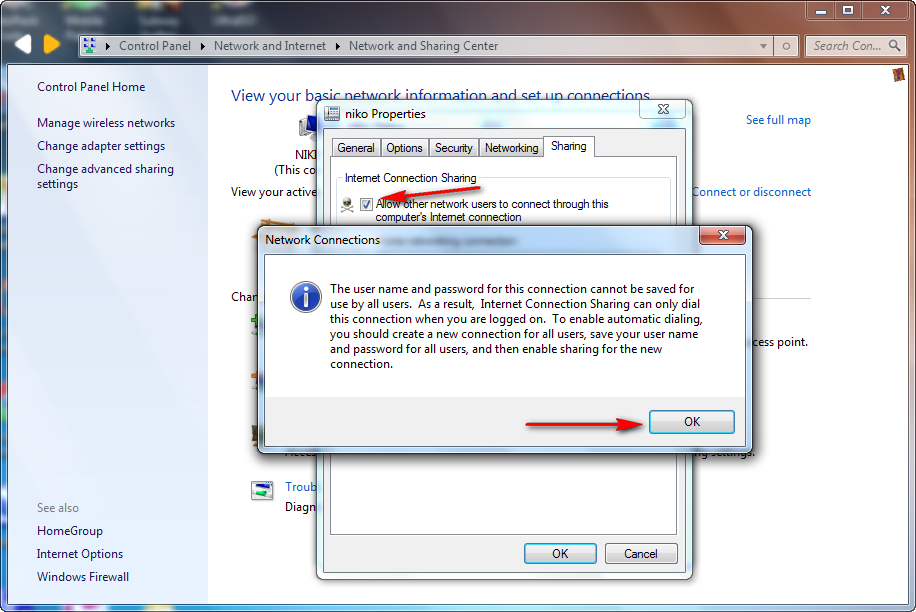 5. Kemudian pada bagian Home networking connection, pilih adapter Wireless Network Connection. Karena kita akan sharing koneksi internet-nya melalui jaringan wireless.
5. Kemudian pada bagian Home networking connection, pilih adapter Wireless Network Connection. Karena kita akan sharing koneksi internet-nya melalui jaringan wireless.